การโอนสายเรียกเข้า กลุ่มการโทร และการโทรหาพร้อมกันใน Microsoft Teams
คุณสามารถโอนสายเรียกเข้าไปยังหมายเลขอื่นหรือสมาชิก Teams หรือโทรหาหมายเลขอื่นในเวลาเดียวกันกับหมายเลขที่ทํางานของคุณ
การตั้งค่าการโอนสายเรียกเข้า
หมายเหตุ: การโอนสายเรียกเข้าจะพร้อมใช้งานในการโทรแบบหนึ่ง-ต่อ-หนึ่งเท่านั้น
เมื่อต้องการเริ่มโอนสายเรียกเข้าของคุณ ให้เลือก การตั้งค่าและอื่นๆ 

ภายใต้ การจัดการการโทรและการโอนสาย ให้เลือกการสลับเพื่อเลือกวิธีการจัดการการโอนสายเรียกเข้าทั้งหมด หรือตั้งค่าการตอบกลับที่แตกต่างกันสําหรับสถานการณ์ต่างๆ คุณสามารถเลือกที่จะโอนสายไปยังข้อความเสียง ไปยังหมายเลขใหม่หรือผู้ติดต่อเฉพาะ กลุ่มการโทร หรือผู้รับมอบสิทธิ์ของคุณ
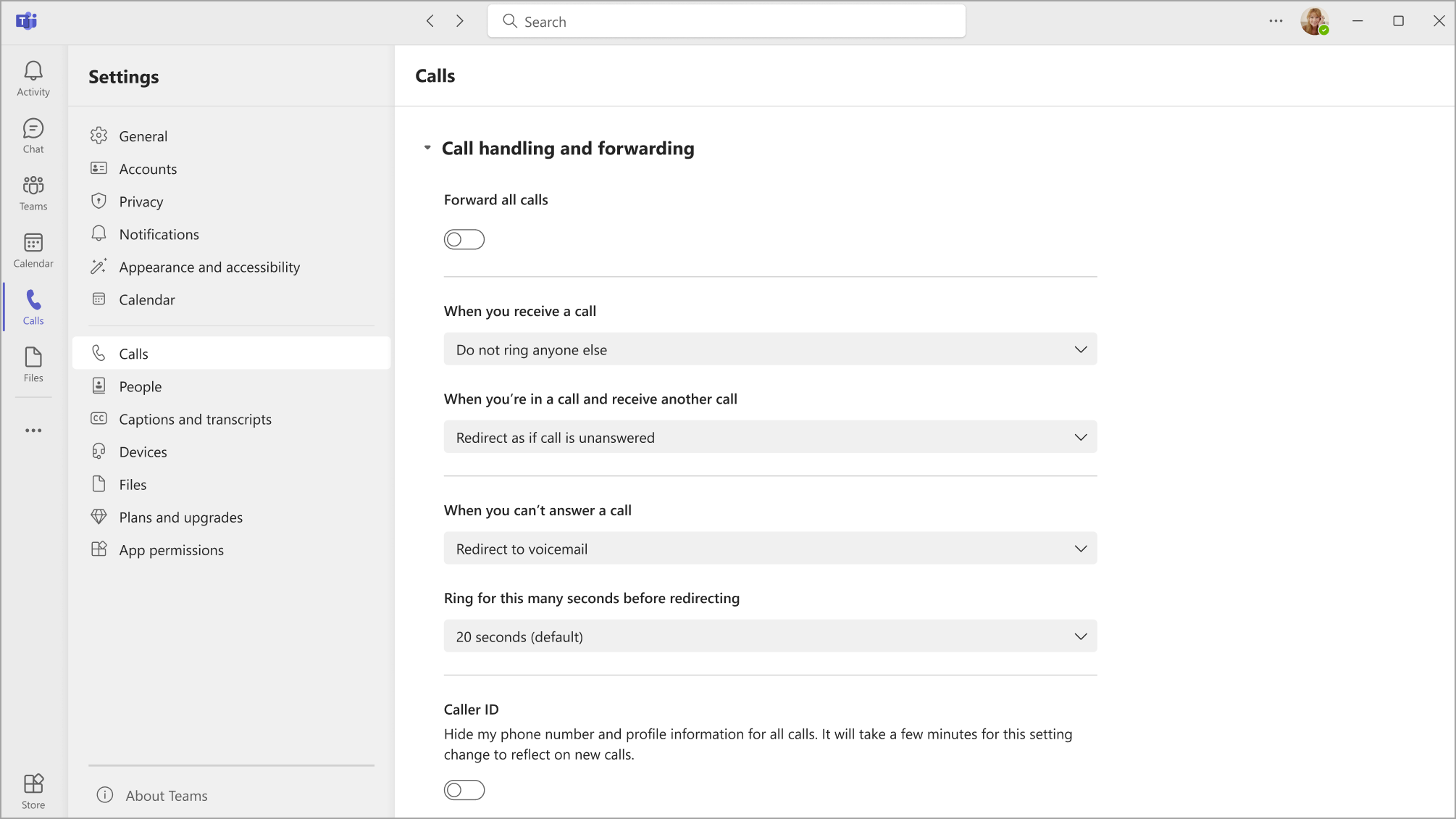
เคล็ดลับ: เรียนรู้วิธีตั้งค่าผู้รับมอบสิทธิ์ และโอนสายเรียกเข้าของคุณไปยังบุคคลอื่นหรือกลุ่มอื่นๆ
หมายเหตุ: ถ้าคุณไม่เห็นตัวเลือกสําหรับการโอนสายเรียกเข้าในการตั้งค่าของคุณ เป็นไปได้ว่าคุณไม่มีสิทธิการใช้งาน Enterprise Voice หรือ Business Voice นอกจากนี้โปรดทราบว่าอาจใช้เวลาถึง 24 ชั่วโมงเพื่อให้การเปลี่ยนแปลงในสิทธิ์การใช้งานมีผล
สร้างกลุ่มการโทร
สมาชิกกลุ่มการโทรสามารถรับสายในนามของคุณได้ เมื่อสร้างแล้ว คุณสามารถใช้คําแนะนําการโอนสายในส่วนก่อนหน้าเพื่อโอนสายไปยังกลุ่มการโทรของคุณ
-
เมื่อต้องการเริ่มต้นใช้งาน ให้ไปที่ การตั้งค่าและอื่นๆ


-
ภายใต้ จัดการกลุ่มการโทร ให้เลือก เพิ่มกลุ่มการโทร เพื่อสร้างกลุ่มใหม่ หรือ แก้ไข เพื่อเปลี่ยนสมาชิก การตั้งค่า หรือลําดับการโทร ถ้าคุณได้สร้างกลุ่มการโทรแล้ว
-
ภายใต้ เพิ่มบุคคล เพิ่มบุคคลที่คุณต้องการในกลุ่มการโทรของคุณ กลุ่มการโทรสามารถมีได้สูงสุด 25 คน
หมายเหตุ: คุณต้องเพิ่มบุคคลจากองค์กรของคุณ หมายเลขโทรศัพท์ไม่ได้รับการสนับสนุน
คุณสามารถเลือกลําดับการโอนสายเรียกเข้าของคุณไปยังสมาชิกของกลุ่มการโทรของคุณ หรือคุณสามารถเลือกให้สายเรียกเข้าโทรหาทุกคนในกลุ่มพร้อมกันก็ได้
-
เลือกดรอปดาวน์เหนือรายชื่อสมาชิกกลุ่มเพื่อเลือกลําดับเสียงเรียกเข้าของคุณ ทุกคนในครั้งเดียว หรือ ตามลําดับด้านล่าง
-
ถ้าคุณเลือก ตามลําดับด้านล่าง คุณสามารถลากสมาชิกของกลุ่มการโทรลงในลําดับที่ต้องการสําหรับการรับสายของคุณได้

การรับสายเรียกเข้าแบบกลุ่มมีสะดุดน้อยกว่าการโอนสายเรียกเข้ารูปแบบอื่นๆ เนื่องจากผู้รับสามารถเลือกวิธีรับการแจ้งเตือนสายเรียกเข้าในการตั้งค่าของพวกเขา และตัดสินใจว่าจะรับสายหรือไม่
หมายเหตุ: อุปกรณ์เคลื่อนที่จะได้รับการแจ้งเตือนกลุ่มการโทรหากตั้งค่าเป็นแบนเนอร์และเสียงเรียกเข้าเท่านั้น
ตั้งค่าการโอนสายเรียกเข้าสําหรับอุปกรณ์ Teams SIP
บนเมนูหลักของอุปกรณ์ ให้เลือกปุ่มนุ่มนวล CFW สถานะการโอนสายเรียกเข้าของ Teams จะแสดงพร้อมกับคําแนะนําเกี่ยวกับวิธีการเปลี่ยนโดยใช้รหัสฟีเจอร์การเรียกเลขหมาย
หมายเหตุ: ขณะนี้อุปกรณ์รุ่นต่อไปนี้ไม่สนับสนุนการโอนสายเรียกเข้า: Yealink T30, Yealink T30P, Cisco 6821, Poly Trio 8500, Poly Trio 8800 และ AudioCodes IP Phone
ส่งต่อเสมอ
กด *33* ตามด้วยหมายเลขโทรศัพท์ที่ส่งต่อ หมายเลขโทรศัพท์อาจเป็นรูปแบบ E.164 หรือสตริงการเรียกเลขหมายที่จะถูกแปลงโดยยึดตามรูปแบบหมายเลขโทรศัพท์ของคุณ
เมื่อต้องการโอนสายเรียกเข้าไปยังข้อความเสียงของคุณ ให้ตั้งค่าการ โอนสายไปยัง หมายเลขโทรศัพท์ที่เปลี่ยนเส้นทางไปยังโทรศัพท์ที่ทํางานของคุณ คุณสามารถทําเช่นนี้สําหรับการตั้งค่าการส่งต่อทั้งหมดได้
-
ตัวอย่างเช่น: *33*+14257222217 หรือ *33*14257222217
หากผู้โทรได้ยินเสียงเรียกเข้า 4 ครั้งหรือเสียงเตือนสายไม่ว่างซึ่งระบุว่าการตั้งค่าประสบความสําเร็จ
ส่งต่อเมื่อหมดเวลา (สายที่ไม่ได้รับ)
-
โทร *34*
-
ใส่เวลาเพิ่มเติมเป็นวินาที เวลานี้ต้องถูกปัดเศษเป็น 10 ถัดไป และสามารถมีได้ถึง 60 วินาที ค่าเริ่มต้นจะถูกตั้งค่าไว้ที่ 20 วินาที
-
โทร * ตามด้วยหมายเลขโทรศัพท์ที่ส่งต่อ
-
ตัวอย่าง: *34*10*14257222217 (โทรหาฉัน 10 วินาที และถ้าไม่ได้รับส่งต่อไปยัง 14257222217 หรือ *34*14257222217 (โทรหาฉันเป็นเวลา 20 วินาที – ค่าเริ่มต้น และถ้าไม่ได้รับส่งต่อไปยัง 14257222217)
รีเซ็ต
โทร *32*
ตั้งค่าการกําหนดเส้นทางการโทรภายนอก
การกําหนดเส้นทางการโทรภายนอกช่วยให้คุณสามารถเปลี่ยนเส้นทางสายเรียกเข้า (ไม่ใช่การโทร Teams) ไปยังข้อความเสียงหรือการตั้งค่าการโทรที่ยังไม่มีคําตอบของคุณได้ ซึ่งช่วยในการกรองการโทรสแปมและให้การควบคุมการโทรและการโทร Teams ในระดับที่แตกต่างกัน
-
เลือก การตั้งค่าและอื่นๆ

-
จากนั้นเลือก การตั้งค่า > การโทร

-
ภายใต้ การจัดการการโทรและการโอนสาย > เปลี่ยนเส้นทางสายเรียกเข้าภายนอก ให้เลือกระหว่างการเปลี่ยนเส้นทางสายเรียกเข้าไปยังข้อความเสียง และเปลี่ยนเส้นทางสายเรียกเข้าเป็นยังไม่ได้รับสาย ปุ่มสลับจะปิดอยู่ตามค่าเริ่มต้น
หมายเหตุ: ถ้าคุณไม่เห็นตัวเลือกนี้ในการตั้งค่าการโทรของคุณ เป็นไปได้ว่าผู้ดูแลระบบ IT ของคุณไม่ได้เปิดใช้งานฟีเจอร์นี้ ติดต่อพวกเขาเพื่อเรียนรู้เพิ่มเติม
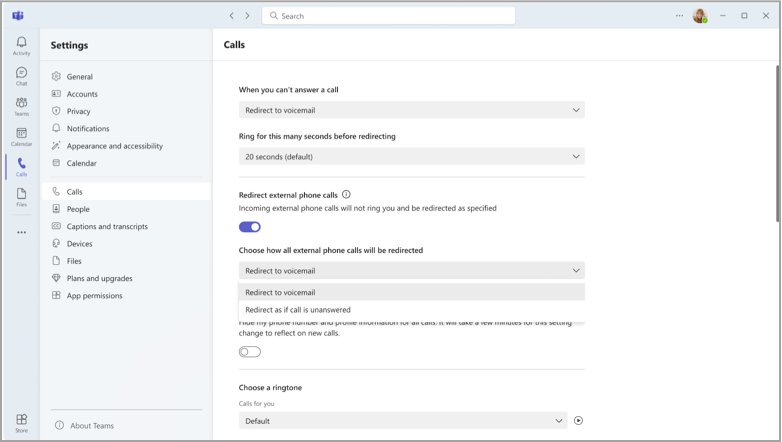
ตั้งค่าการโทรหาพร้อมกัน
ถ้าคุณต้องการให้สายเรียกเข้าของคุณโทรหาคุณและบุคคลอื่น (เช่น ผู้รับมอบสิทธิ์) ในเวลาเดียวกัน คุณสามารถตั้งค่าได้ใน Teams
-
เลือก การตั้งค่าและอื่นๆ


-
ภายใต้ การจัดการการโทรและการโอนสาย > เมื่อคุณรับสาย คุณสามารถเลือกโทรหาที่ติดต่อ กลุ่มการโทร หรือผู้รับมอบสิทธิ์ของคุณได้
-
ถ้าคุณเลือกที่จะ โทรหาหมายเลขหรือที่ติดต่อใหม่ ให้เริ่มพิมพ์ชื่อของบุคคลที่คุณต้องการรับสายของคุณพร้อมกัน และเลือกชื่อของพวกเขาจากดรอปดาวน์
หมายเหตุ: หากคุณไม่เห็นตัวเลือกใด ๆ สําหรับเสียงเรียกเข้าพร้อมกันในการตั้งค่าของคุณ อาจเป็นไปได้ว่าคุณไม่มีสิทธิการใช้งาน Enterprise Voice หรือ Business Voice นอกจากนี้โปรดทราบว่าอาจใช้เวลาถึง 24 ชั่วโมงเพื่อให้การเปลี่ยนแปลงในสิทธิ์การใช้งานมีผล










